- 系统
- 教程
- 软件
- 安卓
时间:2019-03-09 来源:u小马 访问:次
清空回收站就像吃垃圾食品一样。在占用太多空间之前,我们并没有真正关注这个过程。幸运的是,只需点击几下即可摆脱回收站垃圾,但减肥效果并非如此。
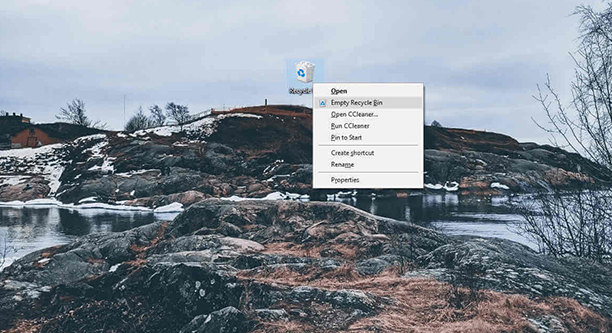
但为什么甚至打扰而不是消除努力呢?
如果你像我一样,清空回收站甚至不在你的脑海里。事实上,我几乎是肯定的,如果你现在打开它,你会惊讶于你的回收站隐藏的东西。
但是有一个小技巧会让你永远忘记回收站。是的,您可以在关闭计算机时自动将回收站设置为空。这是如何:
如何在win10中自动清空回收站
要在每次关闭时使回收站为空,您只需创建一个自动执行此任务的脚本即可。但在开始之前,请记住,只有在win10Pro中才能执行此操作,因为组策略编辑器参与了该过程。
最重要的是,您还需要使用管理员帐户登录。
如果你满足所有'先决条件',那就让我们带上一个任务。这是你需要做的:
--右键单击桌面,转到新建>文本文档。
--将以下命令粘贴到文档中:PowerShell.exe -NoProfile -Command Clear-RecycleBin -Confirm:$ false
--现在,转到文件另存为,并按选择命名,但也添加.bat扩展(例如:empty recycle bin.bat)。
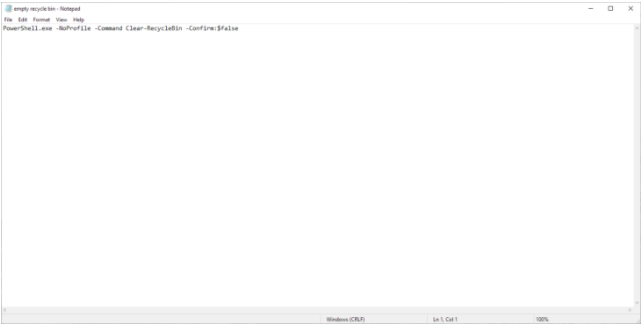
这就是脚本。 现在,每次运行此文件时,它都将清空回收站。 但是,它仍然不会自动执行,因为您每次都必须打开它。
这就是组策略编辑器发挥作用以自动完成任务的地方。 这是你需要做的:
--转到搜索,键入gpedit.msc,然后打开组策略编辑器(或编辑组策略)。
--将组策略编辑器浏览到以下位置:计算机配置> windows设置>脚本>关闭
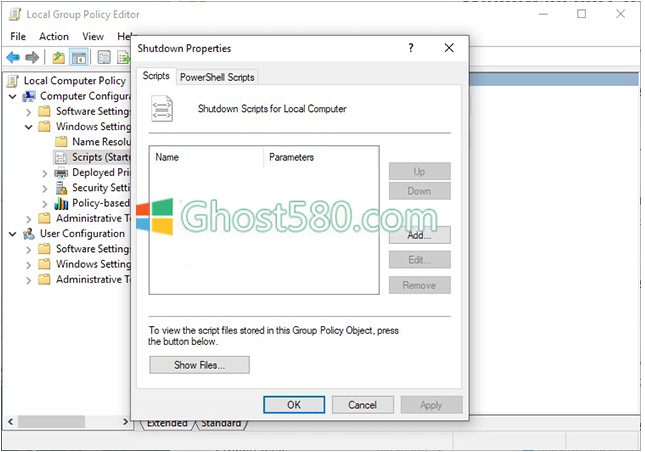
--在关闭属性窗口中单击添加。
--现在,转到浏览,然后选择刚刚创建的脚本。
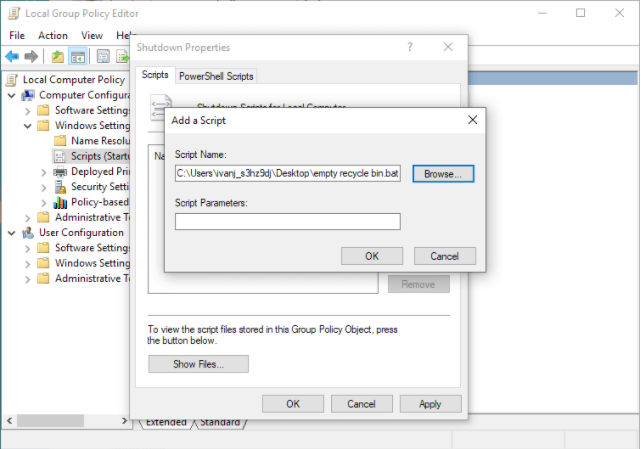
--保存更改。
就是这样,脚本已准备好并设置好,现在每次重新启动计算机时,它都会自动清空回收站。 您不必再担心回收站了。
请记住,确保不删除任何重要文档或文件,因为重新启动计算机时它们将永远丢失。
如果要删除此功能,只需返回组策略编辑器并删除删除脚本。





